สำรองและกู้คืนการกำหนดค่าการบูต BCD Store ใน Windows 10
วิธีสำรองและคืนค่า Boot Configuration BCD Store ใน Windows 10
ด้วย Windows 8 Microsoft ได้ทำการเปลี่ยนแปลงประสบการณ์การบูต NS ตัวโหลดการบูตแบบข้อความอย่างง่าย ถูกปิดใช้งานโดยค่าเริ่มต้นแล้ว และมีส่วนติดต่อผู้ใช้แบบกราฟิกที่เป็นมิตรกับการสัมผัส พร้อมด้วยไอคอนและข้อความ Windows 10 มีสิ่งนี้เช่นกัน ผู้ใช้สามารถจัดการบูทโหลดเดอร์ที่ทันสมัยได้โดยใช้คอนโซลในตัว bcedit เครื่องมือ. สามารถใช้เครื่องมือเดียวกันนี้เพื่อสร้างสำเนาสำรองของการกำหนดค่าการบูต และคืนค่าในภายหลัง
โฆษณา
ในการกำหนดค่าการบูตแบบคู่ ตัวโหลดการบูตที่ทันสมัยจะแสดงรายการระบบปฏิบัติการที่ติดตั้งทั้งหมด หลังจากหมดเวลาที่กำหนด, หากผู้ใช้ไม่ได้สัมผัสแป้นพิมพ์ ระบบปฏิบัติการเริ่มต้น จะเริ่ม
Windows จะจัดเรียงรายการบูตใหม่ โดยวางระบบปฏิบัติการล่าสุดที่ติดตั้งไว้ที่ตำแหน่งแรกในเมนูการบู๊ต คุณสามารถ เปลี่ยนลำดับรายการบูตโหลดเดอร์ตามความต้องการของคุณ หรือลบบางส่วน รายการ.
ข้อมูลการกำหนดค่าการบูตถูกเขียนลงในไฟล์ข้อมูลของ กลุ่มรีจิสทรีของ Windows รูปแบบ. ติดตั้งที่คีย์รีจิสทรี [HKEY_LOCAL_MACHINE\BCD00000]
(กับ สิทธิ์ที่ จำกัด). สำหรับ UEFI boot ไฟล์อยู่ที่/EFI/Microsoft/Boot/BCD บนพาร์ติชันระบบ EFI สำหรับ BIOS รุ่นเก่า บูต ไฟล์อยู่ที่ /boot/BCD บนพาร์ติชันที่ใช้งานอยู่
คุณอาจต้องการสร้างข้อมูลสำรองของ BCD Store ก่อนทำการเปลี่ยนแปลง BCD เป็นความคิดที่ดี เพราะคุณจะสามารถกู้คืน BCD ดั้งเดิมได้หากมีสิ่งผิดปกติเกิดขึ้น
โพสต์นี้จะแสดงวิธีการสำรองและกู้คืนข้อมูล การกำหนดค่าการบูต BCD Store เป็นไฟล์ใน Windows 10.
อันที่จริง ขั้นตอนจะเหมือนกันสำหรับ Windows 8 และ Windows 7 คุณต้องลงชื่อเข้าใช้ด้วย บัญชีผู้ดูแลระบบ เพื่อจะดำเนินการต่อ.

เพื่อสำรองข้อมูล Boot Configuration BCD Store ใน Windows 10
- เปิดและ พรอมต์คำสั่งยกระดับ, หรือ พร้อมรับคำสั่งเมื่อบูต.
- พิมพ์คำสั่งต่อไปนี้แล้วกด Enter
bcdedit / ส่งออก ". ตัวอย่างเช่น,.bcd" bcdedit / ส่งออก "c:\data\winaero\my-bcd-11-25-2020.bcd".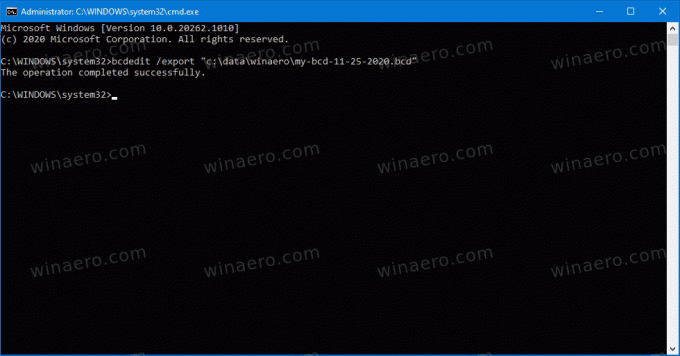
- แก้ไขพาธของไฟล์ให้ตรงกับระบบของคุณ
- คุณได้สร้างสำเนาสำรองของ BCD Store ของคุณแล้ว ตอนนี้คุณสามารถปิดพรอมต์คำสั่ง
ตอนนี้ เรามาดูวิธีการคืนค่าข้อมูลสำรองข้างต้น
วิธีคืนค่า Boot Configuration BCD Store ใน Windows 10
- เปิดและ พรอมต์คำสั่งยกระดับ, หรือ พร้อมรับคำสั่งเมื่อบูต.
- พิมพ์คำสั่งต่อไปนี้แล้วกด Enter
bcdedit / นำเข้า ". ตัวอย่างเช่น,.bcd" bcdedit /import "c:\data\winaero\my-bcd-11-25-2020.bcd".
- เปลี่ยนเส้นทางของไฟล์ให้ตรงกับระบบของคุณ
- คุณทำเสร็จแล้ว
อย่างที่คุณเห็น มันง่ายที่จะสร้างสำเนาของการกำหนดค่าตัวโหลดการบูตใน Windows 10, Windows 8 และ Windows 7 ใช้ขั้นตอนง่าย ๆ เหล่านี้ก่อนที่จะทำการเปลี่ยนแปลงใดๆ ใน bootloader และคุณจะสามารถกู้คืนได้เสมอ


